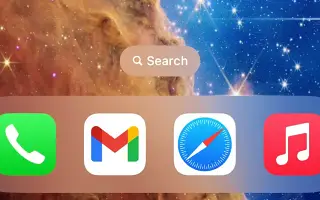Cet article est un guide d’installation avec des captures d’écran pour ceux qui cherchent comment supprimer le bouton de recherche de l’écran d’accueil sur iPhone.
Apple a présenté iOS 16 lors de l’événement annuel WWDC 2022 d’Apple et a publié sa première version bêta en juillet. Après cela, une version stable d’iOS 16 est sortie le 12 septembre 2022. Maintenant, cela crée plus de battage médiatique alors que la version stable est publiée pour les utilisateurs.
Le nouvel iOS 16 devrait être un énorme succès avec l’introduction de nombreuses nouvelles fonctionnalités. Dans le dernier iOS 16, vous obtenez un écran de verrouillage repensé, des animations améliorées, des options de confidentialité améliorées, et plus encore.
Si vous venez de passer à iOS 16, la première chose qui attire votre attention est le bouton de recherche sur l’écran d’accueil. Le nouveau bouton de recherche se trouve juste au-dessus du dock et facilitera la partie recherche.
Ci-dessous, je partage comment supprimer le bouton de recherche de l’écran d’accueil sur iPhone. Continuez à faire défiler pour le vérifier.
Supprimer le bouton de recherche de l’écran d’accueil dans iOS 16
Le problème est que quiconque sait comment effectuer une recherche sur un iPhone pourrait trouver le nouveau bouton de recherche inutile. Il prend de l’espace sur l’écran et gâche votre expérience de fond d’écran. Donc, si vous pensez que le nouveau bouton de recherche est une distraction inutile, vous pouvez facilement le supprimer.
Ci-dessous , je partagerai un guide étape par étape sur la façon de supprimer le bouton de recherche de l’écran d’accueil dans iOS 16 .
- Tout d’abord , ouvrez l’ application Paramètres sur votre iPhone.

- Dans l’application Paramètres, faites défiler vers le bas et appuyez sur Écran d’accueil .
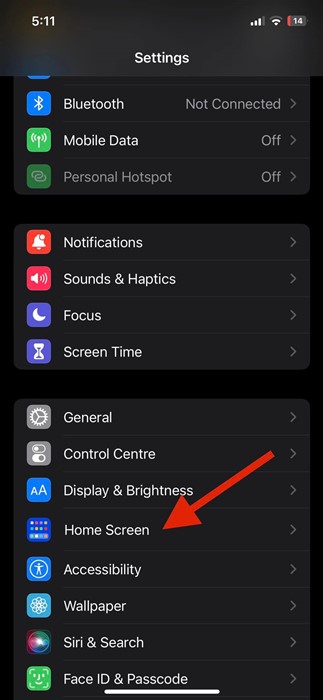
- Sur l’écran d’accueil, faites défiler jusqu’à la section Rechercher. Désactivez le bouton « Afficher sur l’écran d’accueil » dans la recherche .
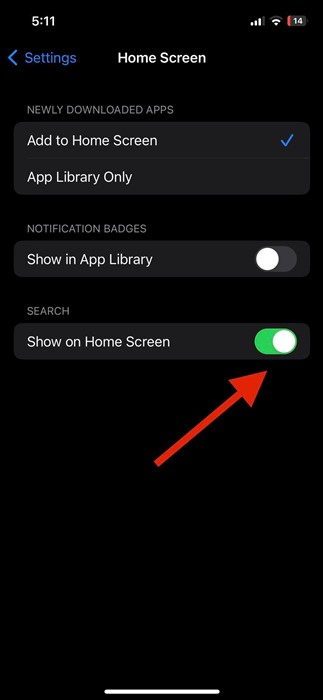
- Cela désactivera le bouton de recherche de l’écran d’accueil de votre iPhone.
Voici comment supprimer le bouton de recherche de l’écran d’accueil sur Apple iPhone (iOS 16).
Le bouton de recherche de l’écran d’accueil est très apprécié, mais l’iPhone est toujours inutile car il aide les utilisateurs à rechercher des fichiers, des applications, des messages, des e-mails, des contacts, etc. sans bouton de recherche.
Ci-dessus, nous avons vu comment supprimer le bouton de recherche de l’écran d’accueil sur iPhone. Nous espérons que ces informations vous ont aidé à trouver ce dont vous avez besoin.